【Flutter 专题】73 图解自定义 ACECheckBox 复选框

CheckBox 复选框对于所有的开发朋友并不陌生,Flutter 提供了简单便捷的使用方法,但针对不同的业务场景,可能会有些许的不同,例如圆角矩形替换为圆形,复选框尺寸调整等; 小菜今天通过对 CheckBox 进行研究扩展实现如下功能的 自定义 ACECheckBox 复选框;
复选框可变更未选中状态颜色;
复选框支持圆形样式;
复选框支持自定义尺寸;
CheckBox
源码分析
const Checkbox({ Key key, @required this.value, // 复选框状态 true/false/null this.tristate = false, // 是否为三态 @required this.onChanged, // 状态变更回调 this.activeColor, // 选中状态填充颜色 this.checkColor, // 选中状态对号颜色 this.materialTapTargetSize, // 点击范围})
分析源码可知,tristate 为 true 时复选框有三种状态;为 false 时 value 不可为 null;
案例尝试
return Checkbox( value: state, onChanged: (value) => setState(() => state = value));
return Checkbox(value: state, checkColor: Colors.purpleAccent.withOpacity(0.7), onChanged: (value) => setState(() => state = value));
return Checkbox(value: state, activeColor: Colors.teal.withOpacity(0.3), checkColor: Colors.purpleAccent.withOpacity(0.7), onChanged: (value) => setState(() => state = value));
return Checkbox(tristate: true, value: _triState == null ? _triState : state, activeColor: Colors.teal.withOpacity(0.3), checkColor: Colors.purpleAccent.withOpacity(0.7), onChanged: (value) => setState(() { if (value == null) { _triState = value; } else { _triState = ''; state = value; } }));}
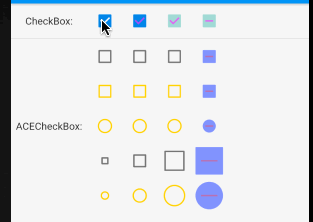
ACECheckBox
扩展一:变更未选中颜色
源码分析
// CheckBoxinactiveColor: widget.onChanged != null ? themeData.unselectedWidgetColor : themeData.disabledColor,// ACECheckBoxinactiveColor: widget.onChanged != null ? widget.unCheckColor ?? themeData.unselectedWidgetColor : themeData.disabledColor,
分析 CheckBox 源码,其中复选框未选中颜色通过 ThemeData.unselectedWidgetColor 设置,修改颜色成本较大,小菜添加了 unCheckColor 属性,可自由设置未选中状态颜色,未设置时默认为 ThemeData.unselectedWidgetColor;
案例尝试
return ACECheckbox(value: aceState, unCheckColor: Colors.amberAccent, onChanged: (value) => setState(() => aceState = value));
return ACECheckbox(value: aceState, checkColor: Colors.red.withOpacity(0.7), unCheckColor: Colors.amberAccent, onChanged: (value) => setState(() => aceState = value));
return ACECheckbox(value: aceState, activeColor: Colors.indigoAccent.withOpacity(0.3), checkColor: Colors.red.withOpacity(0.7), unCheckColor: Colors.amberAccent, onChanged: (value) => setState(() => aceState = value));
return ACECheckbox(tristate: true, value: _triAceState == null ? _triAceState : aceState, activeColor: Colors.indigoAccent.withOpacity(0.7), checkColor: Colors.red.withOpacity(0.4), unCheckColor: Colors.amberAccent, onChanged: (value) { setState(() { if (value == null) { _triAceState = value; } else { _triAceState = ''; aceState = value; } }); });
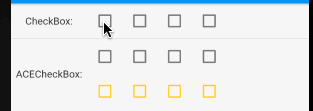
扩展二:添加圆形样式
源码分析
// 绘制边框_drawBorder(canvas, outer, t, offset, type, paint) { assert(t >= 0.0 && t <= 0.5); final double size = outer.width; if ((type ?? ACECheckBoxType.normal) == ACECheckBoxType.normal) { canvas.drawDRRect( outer, outer.deflate(math.min(size / 2.0, _kStrokeWidth + size * t)), paint..strokeWidth = _kStrokeWidth / 2.0..style = PaintingStyle.fill); } else { canvas.drawCircle( Offset(offset.dx + size / 2.0, offset.dy + size / 2.0), size / 2.0, paint..strokeWidth = _kStrokeWidth..style = PaintingStyle.stroke); }}// 绘制填充_drawInner(canvas, outer, offset, type, paint) { if ((type ?? ACECheckBoxType.normal) == ACECheckBoxType.normal) { canvas.drawRRect(outer, paint); } else { canvas.drawCircle( Offset(offset.dx + outer.width / 2.0, offset.dy + outer.width / 2.0), outer.width / 2.0, paint); }}
分析源码可知,CheckBox 边框和内部填充以及对号全是通过 Canvas 进行绘制,其中绘制边框时,采用双层圆角矩形方式 drawDRRect,默认两层圆角矩形之间是填充方式;小菜添加 ACECheckBoxType 属性,允许用户设置圆角样式; 绘制边框时画笔属性要与 drawDRRect 进行区分;其中复选框边框和内部填充两部分需要进行样式判断;
案例尝试
return ACECheckbox(value: aceState, unCheckColor: Colors.amberAccent, type: ACECheckBoxType.circle, onChanged: (value) => setState(() => aceState = value));
return ACECheckbox(value: aceState, checkColor: Colors.red.withOpacity(0.7), unCheckColor: Colors.amberAccent, type: ACECheckBoxType.circle, onChanged: (value) => setState(() => aceState = value));
return ACECheckbox( value: aceState, activeColor: Colors.indigoAccent.withOpacity(0.3), checkColor: Colors.red.withOpacity(0.7), unCheckColor: Colors.amberAccent, type: ACECheckBoxType.circle, onChanged: (value) => setState(() => aceState = value));
return ACECheckbox(tristate: true, value: _triAceState == null ? _triAceState : aceState, activeColor: Colors.indigoAccent.withOpacity(0.7), checkColor: Colors.red.withOpacity(0.4), unCheckColor: Colors.amberAccent, type: ACECheckBoxType.circle, onChanged: (value) { setState(() { if (value == null) { _triAceState = value; } else { _triAceState = ''; aceState = value; } }); });
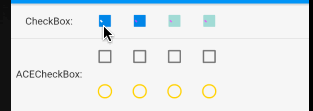
扩展三:自定义尺寸
源码分析
@overridevoid paint(PaintingContext context, Offset offset) { final Canvas canvas = context.canvas; paintRadialReaction(canvas, offset, size.center(Offset.zero)); final Paint strokePaint = _createStrokePaint(checkColor); final Offset origin = offset + (size / 2.0 - Size.square(width) / 2.0); final AnimationStatus status = position.status; final double tNormalized = status == AnimationStatus.forward || status == AnimationStatus.completed ? position.value : 1.0 - position.value; if (_oldValue == false || value == false) { final double t = value == false ? 1.0 - tNormalized : tNormalized; final RRect outer = _outerRectAt(origin, t); final Paint paint = Paint()..color = _colorAt(t); if (t <= 0.5) { _drawBorder(canvas, outer, t, origin, type, paint); } else { _drawInner(canvas, outer, origin, type, paint); final double tShrink = (t - 0.5) * 2.0; if (_oldValue == null || value == null) _drawDash(canvas, origin, tShrink, width, strokePaint); else _drawCheck(canvas, origin, tShrink, width, strokePaint); } } else { final RRect outer = _outerRectAt(origin, 1.0); final Paint paint = Paint()..color = _colorAt(1.0); _drawInner(canvas, outer, origin, type, paint); if (tNormalized <= 0.5) { final double tShrink = 1.0 - tNormalized * 2.0; if (_oldValue == true) _drawCheck(canvas, origin, tShrink, width, strokePaint); else _drawDash(canvas, origin, tShrink, width, strokePaint); } else { final double tExpand = (tNormalized - 0.5) * 2.0; if (value == true) _drawCheck(canvas, origin, tExpand, width, strokePaint); else _drawDash(canvas, origin, tExpand, width, strokePaint); } }}
分析源码 CheckBox 尺寸是固定的 Checkbox.width = 18.0,无法调整尺寸,小菜添加一个 width 参数,默认为 18.0 允许用户按需调整尺寸;如上是绘制复选框的三态情况;
案例尝试
return ACECheckbox(value: aceState, width: 10.0, onChanged: (value) => setState(() => aceState = value));
return ACECheckbox(value: aceState, checkColor: Colors.red.withOpacity(0.7), width: 18.0, onChanged: (value) => setState(() => aceState = value));
return ACECheckbox(value: aceState, activeColor: Colors.indigoAccent.withOpacity(0.3), checkColor: Colors.red.withOpacity(0.7), width: 28.0, onChanged: (value) => setState(() => aceState = value));
return ACECheckbox(tristate: true, value: _triAceState == null ? _triAceState : aceState, activeColor: Colors.indigoAccent.withOpacity(0.7), checkColor: Colors.red.withOpacity(0.4), type: ACECheckBoxType.normal, width: 38.0, onChanged: (value) { setState(() { if (value == null) { _triAceState = value; } else { _triAceState = ''; aceState = value; } }); });

小菜在扩展过程中,学习 CheckBox 源码,还有很多有意思的地方,包括对 true/false/null 三态的处理方式,以及 .lerp 动画效果的应用,在实际应用中都很有帮助; 小菜自定义 ACECheckBox 的扩展还不够完善,目前暂未添加图片或 Icon 的样式,以后有机会一同扩展;如有错误请多多指导!
来源: 阿策小和尚
版权声明: 本文为 InfoQ 作者【阿策小和尚】的原创文章。
原文链接:【http://xie.infoq.cn/article/7e1367d0045bff28cad582145】。文章转载请联系作者。
阿策小和尚
还未添加个人签名 2021.05.13 加入
Android / Flutter 小菜鸟~












评论